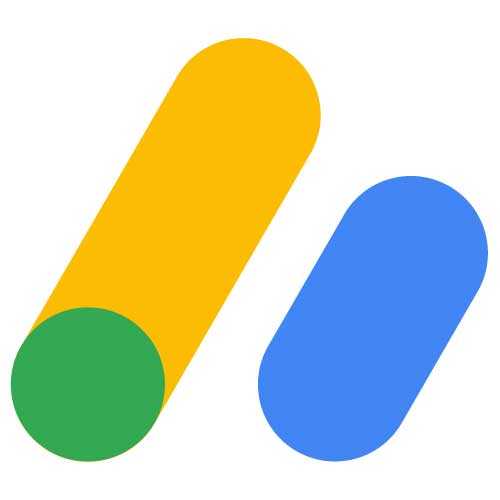【Google AdSence】WordPress ads.txt 設置方法
2020-04-30
はじめに Google AdSenceのTOPに以下のようなアラートが出ていたため、ads.txt(アズテキスト)というものを設定しました。 ads-txtアラート 設定方法を記載しておきます。 サーバーはロリポップ使ってます。 よろしくお願いします。 ads.txtとは 悪い人がなりすましを行い、 広告収入を奪っていく ようなことがあるため、それを 防いでくれる という仕組みです。 せっかくの収益を奪われたら勿体ないですし、ads.txtの設定自体はそんなに難しくないので、設置しておくことをお勧めします。 設定後は反映に時間がかかるため一旦やってみて、しばらくアラートが消えるか様子見をしてみてください。 ※最長で1か月ほどかかることがあるそうです。 ads.txt に関するガイド https://support.google.com/adsense/answer/7532444?hl=ja ads.txt に関する問題のトラブルシューティング https://support.google.com/adsense/answer/9785860?hl=ja&ref_topic=7533328 設定方法 Google AdSenceにアクセス 「今すぐ修正」をクリック ads-txt02 「1 つのサイトで使用する ads.txt ファイルを作成する~」の枠が表示されます 「ダウンロード」をクリック ads-txt03 「ads.txt」がダウンロードされます FTPを開き、「ルートレベルのドメイン」にアップロード ルートレベルのドメインとは URLでいうとドメインの直下にあたる場所です。 なので、アップする際はFTPを開いて一番TOPの場所にアップロードしてください。 例)当ブログ https://minememo.work/の場合https://minememo.work/ads.txtという場所になります。 ※WordPressで構成ファイルがドメインの直下ではなく、作成したフォルダの中(1階層奥など)に配置してある場合はそのフォルダをTOPとして、ファイルを配置したらうまくいきました。 「ロリポップ!FTP」を使う場合 ロリポップ!の管理画面へアクセス>>サーバーの管理・設定>>ロリポップFTPをクリック してFTPへアクセスしてください。 FTPとは ファイルを送受信する仕組みのことを指します。 今回のFTPはファイルをアップロードするためのツールという意味合いでもあります。 アップロードが完了したらアラートが消えるまで数週間様子見してください。 お疲れさまでした! (前回は2週間でしたが、今回は1日で反映してアラート消えました!やったね🐭)